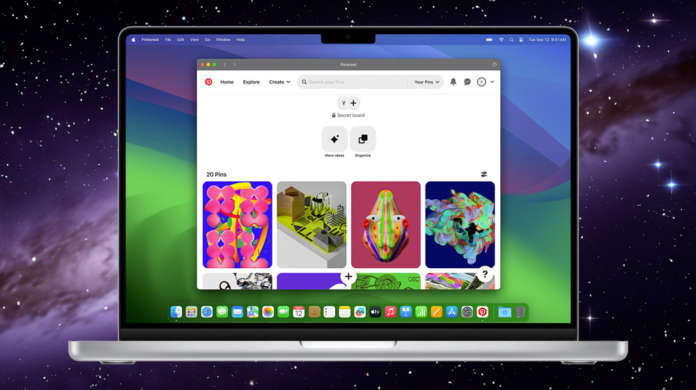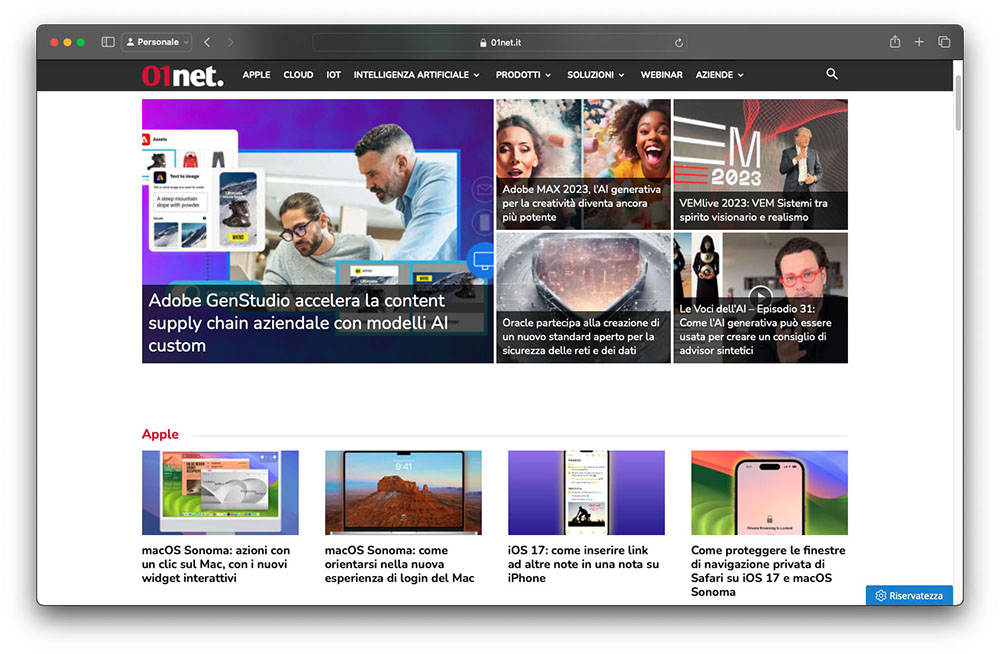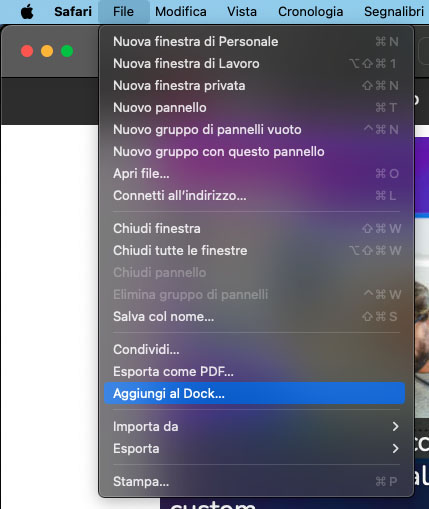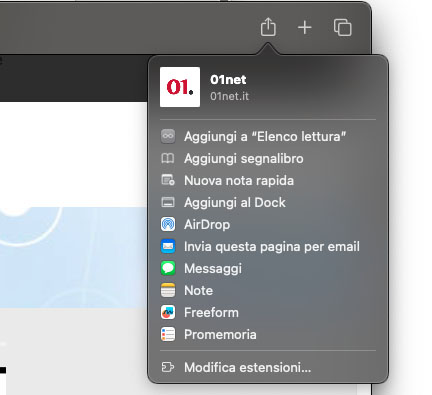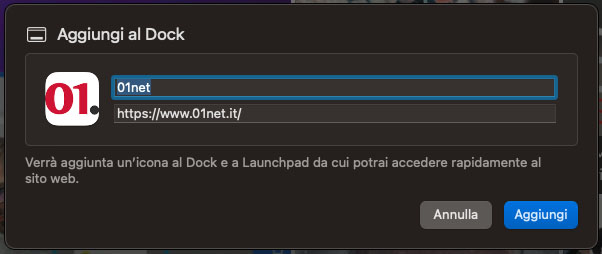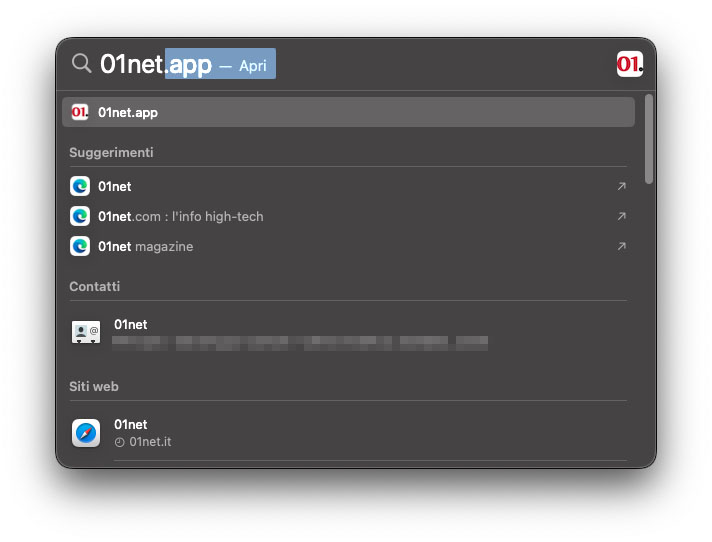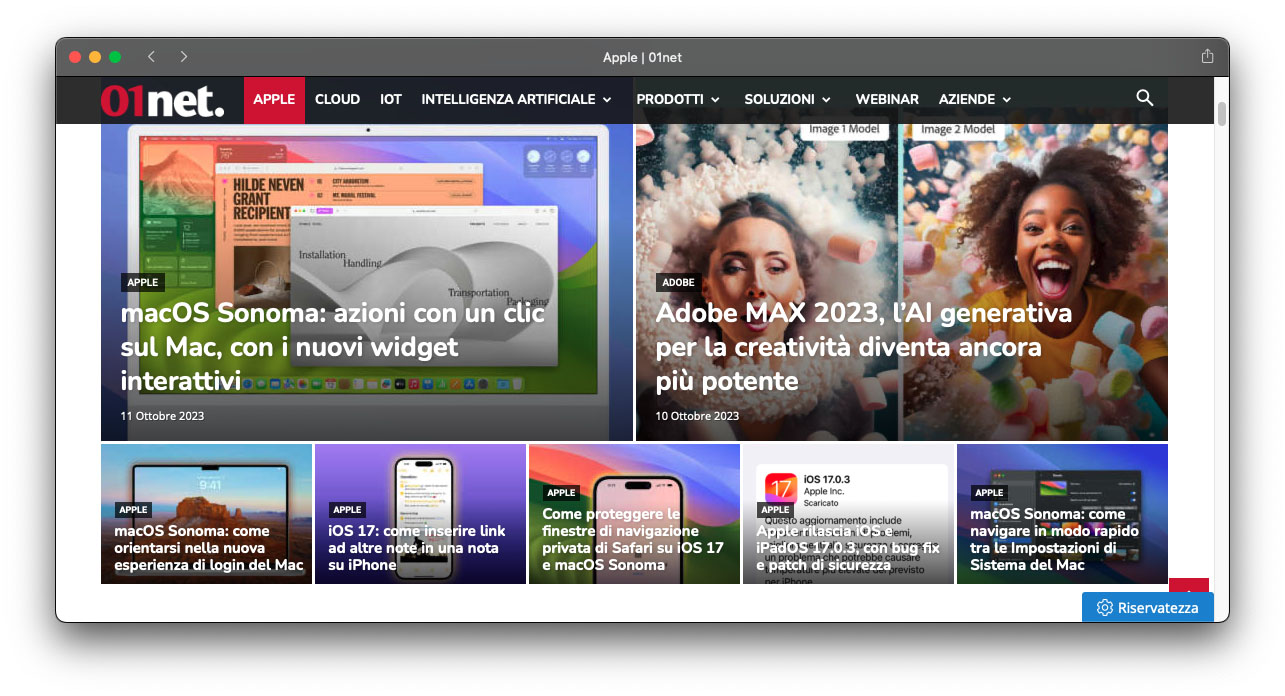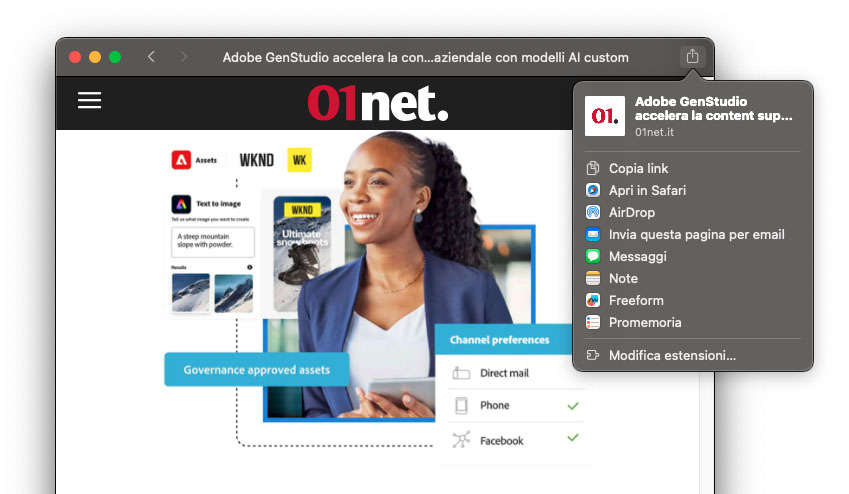La nuova funzionalità delle web app sul Mac, introdotte da Apple in macOS Sonoma, consente di salvare i propri siti web preferiti come applicazioni desktop, per potervi accedere in modo facile e rapido, e indipendente da Safari.
Le web app del Mac offrono un accesso veloce e diretto alla pagina web salvata come tale, dal Dock, da Launchpad o da Spotlight, e si comportano in modo simile alle applicazioni native per il desktop, con una navigazione in formato semplificato.
Tra i vantaggi c’è dunque innanzitutto un accesso rapido e sempre a portata di mano. Inoltre, la navigazione è semplificata e quindi anche più lineare e focalizzata sulla pagina web, rispetto all’ambiente ricco di funzioni di un browser moderno.
Poi, una web app rappresenta un ambiente di navigazione separato e indipendente da Safari, con cui non condivide i dati (come ad esempio i cookie) e determinate impostazioni del sito, e ciò comporta dei vantaggi in termini di privacy e sicurezza. Come app autonome, possono poi avere una propria icona e un proprio nome, ed essere utilizzate in alcuni flussi tipici del Mac, come ad esempio gli elementi login.
D’altro canto, il fatto che la web app sia un ambiente di navigazione semplificato, fa sì che non siano disponibili le funzioni “accessorie” tipiche di Safari (e in generale dei browser web), come i pannelli, le estensioni e altre. È comunque semplice passare dalla web app al browser e viceversa, in qualsiasi momento. Chiaramente, la web app è solo una finestra di navigazione per accedere e consultare i contenuti del sito web, che rimangono online.
Per creare una web app, innanzitutto colleghiamoci alla pagina web desiderata, con Safari di macOS Sonoma.
Dalla barra dei menu di Safari, scegliamo quindi il comando File > Aggiungi al Dock.
Oppure, in alternativa, possiamo selezionare File > Condividi, o fare clic sul pulsante Condividi nella barra degli strumenti di Safari, e fare clic su Aggiungi al Dock nel menu contestuale.
Nella finestra Aggiungi al Dock possiamo personalizzare il nome della web app: quando siamo pronti, facciamo clic su Aggiungi.
Safari di macOS Sonoma aggiungerà l’icona della web app nel Dock e nel Launchpad: da qui potremo accedere in modo semplice e immediato al sito web.
La web app stessa viene salvata da macOS Sonoma nella cartella Applicazioni della cartella Inizio dell’utente.
Oltre che dal Dock o da Launchpad, possiamo lanciare la web app anche dalla finestra dei risultati di ricerca Spotlight, eseguendo una ricerca per il nome dell’app.
Ora possiamo aprire la web app come facciamo per qualsiasi altra applicazione Mac: semplicemente con un singolo clic sulla sua icona nel Dock o nel Launchpad.
E possiamo inoltre, come dicevamo, selezionarla ad esempio come elemento login, o come app da aprire all’interno di un comando rapido.
La web app fornisce un’esperienza di navigazione autonoma dal browser della pagina web a cui l’app si collega.
Rispetto alla navigazione nel browser, gli strumenti che abbiamo a disposizione sono limitati: giusto i pulsanti Indietro e Avanti, e il pulsante Condividi.
Possiamo navigare nelle pagine del sito web rimanendo all’interno della web app. Se però facciamo clic su un link a una pagina esterna al sito, il collegamento verrà aperto in Safari (o in quello che è il browser predefinito selezionato in macOS Sonoma).
Possiamo inoltre passare velocemente alla consultazione del sito in Safari, selezionando, nella web app, File > Apri in Safari, oppure facendo clic sul pulsante Condividi e poi su Apri in Safari.
Viceversa, se in Safari di macOS Sonoma apriamo una pagina web di cui abbiamo creato la web app, il browser ci propone di aprire il sito nella corrispondente web app. Passare dall’esperienza di navigazione nella web app a quella nel browser, o viceversa, è dunque molto semplice e fluido.
Anche se – per la natura stessa delle web app – mancano molte delle funzionalità del browser Safari, e gli strumenti disponibili nella barra del titolo sono solo quelli essenziali, ad alcune funzioni accessorie possiamo accedere dalla barra dei menu della web app.
Tra queste, nel menu Vista, l’attivazione della modalità lettura (se disponibile) e le opzioni per ingrandire e ridurre i contenuti della pagina web.